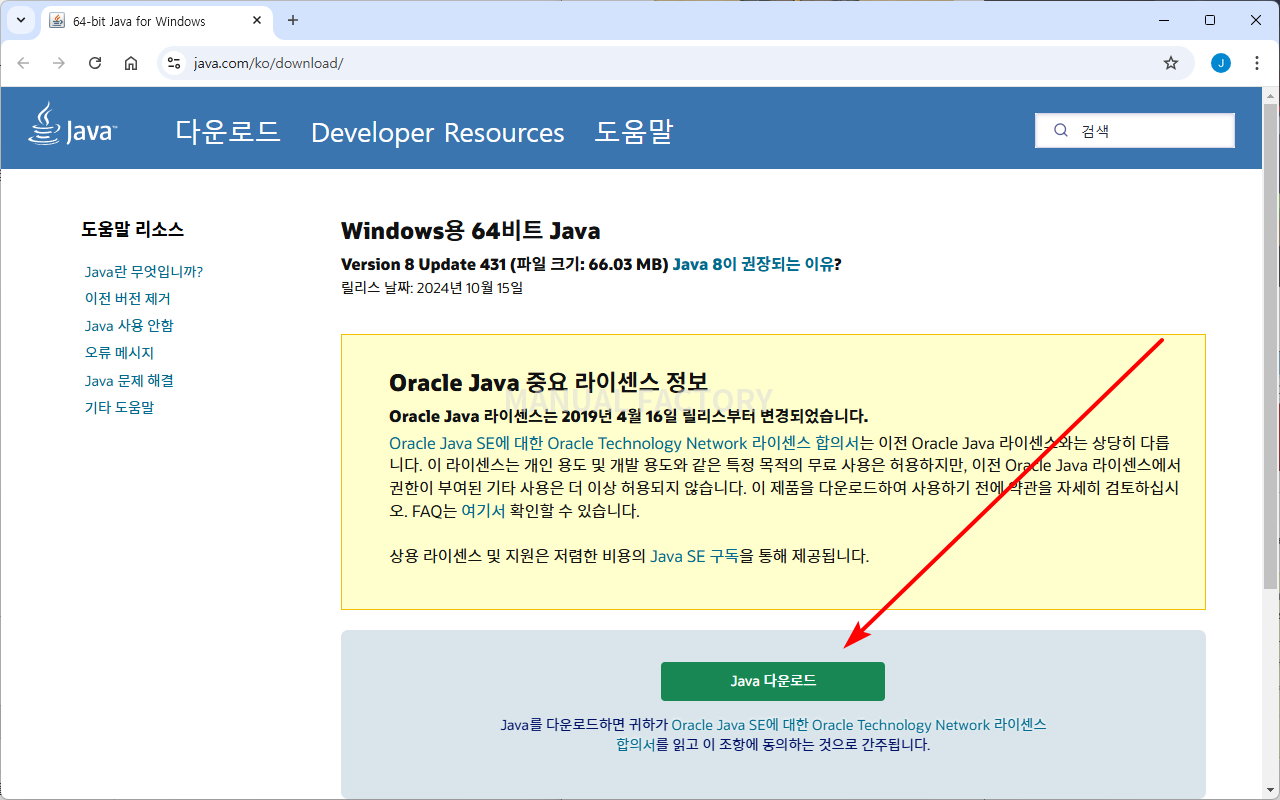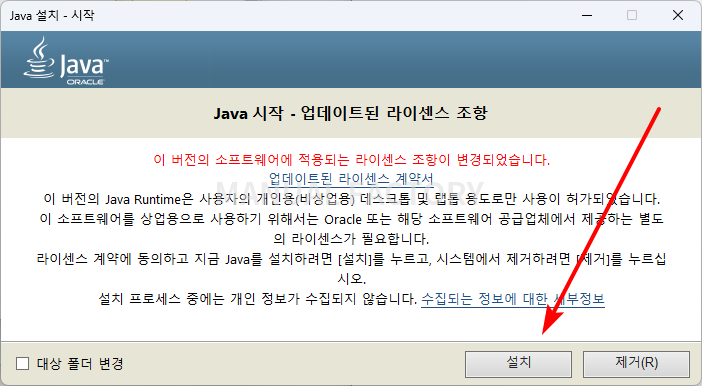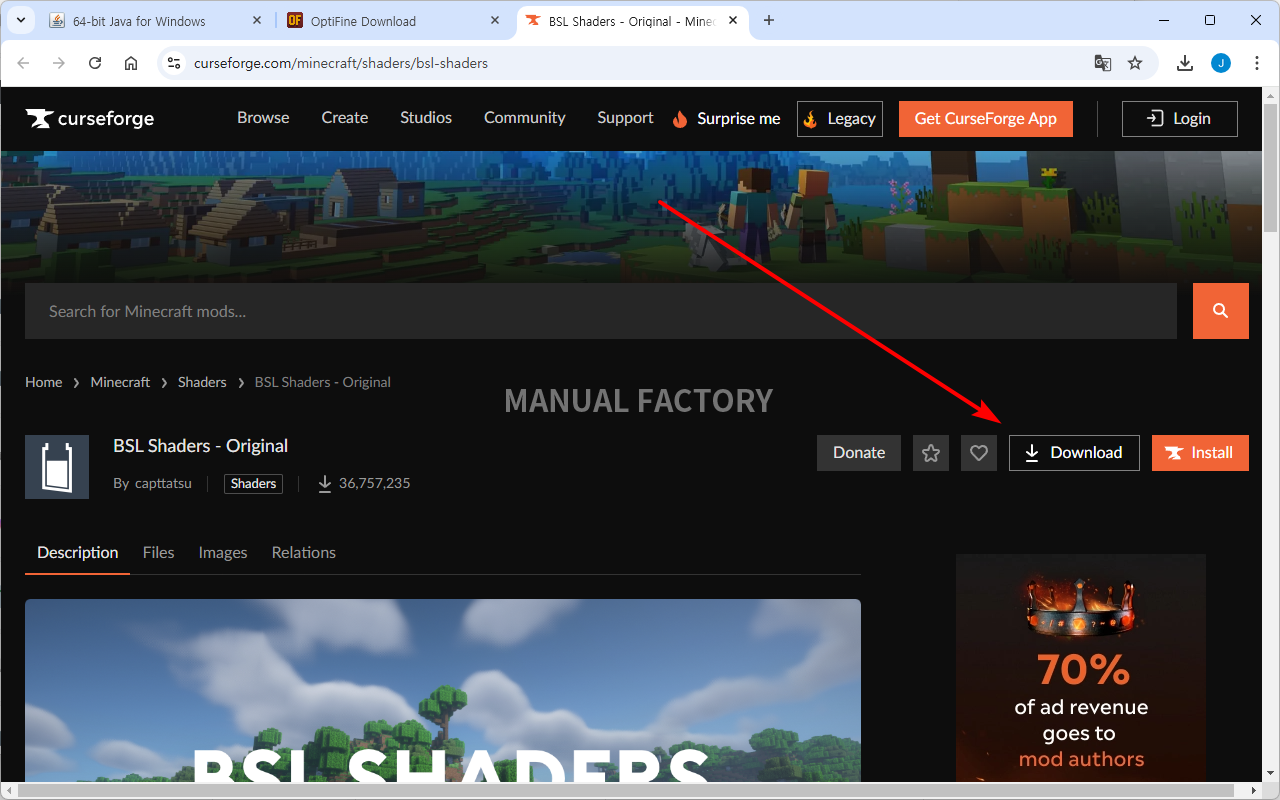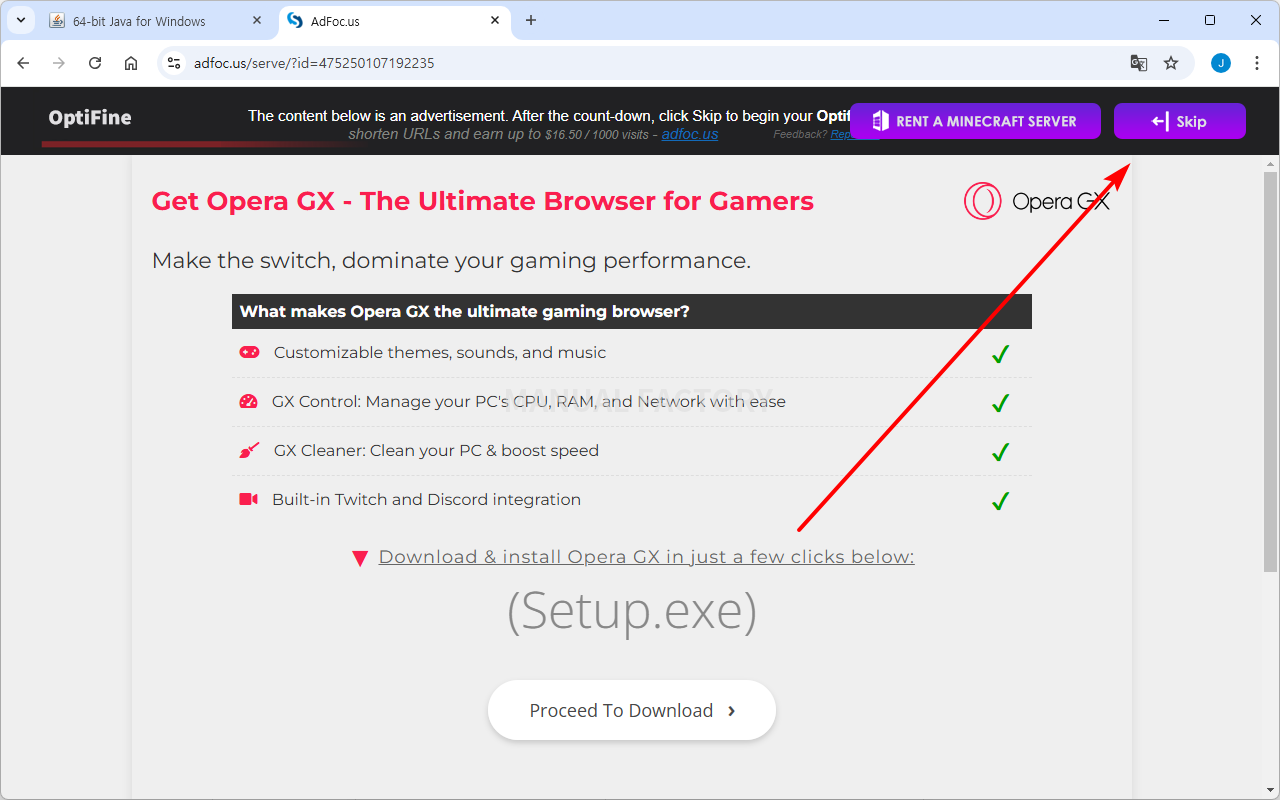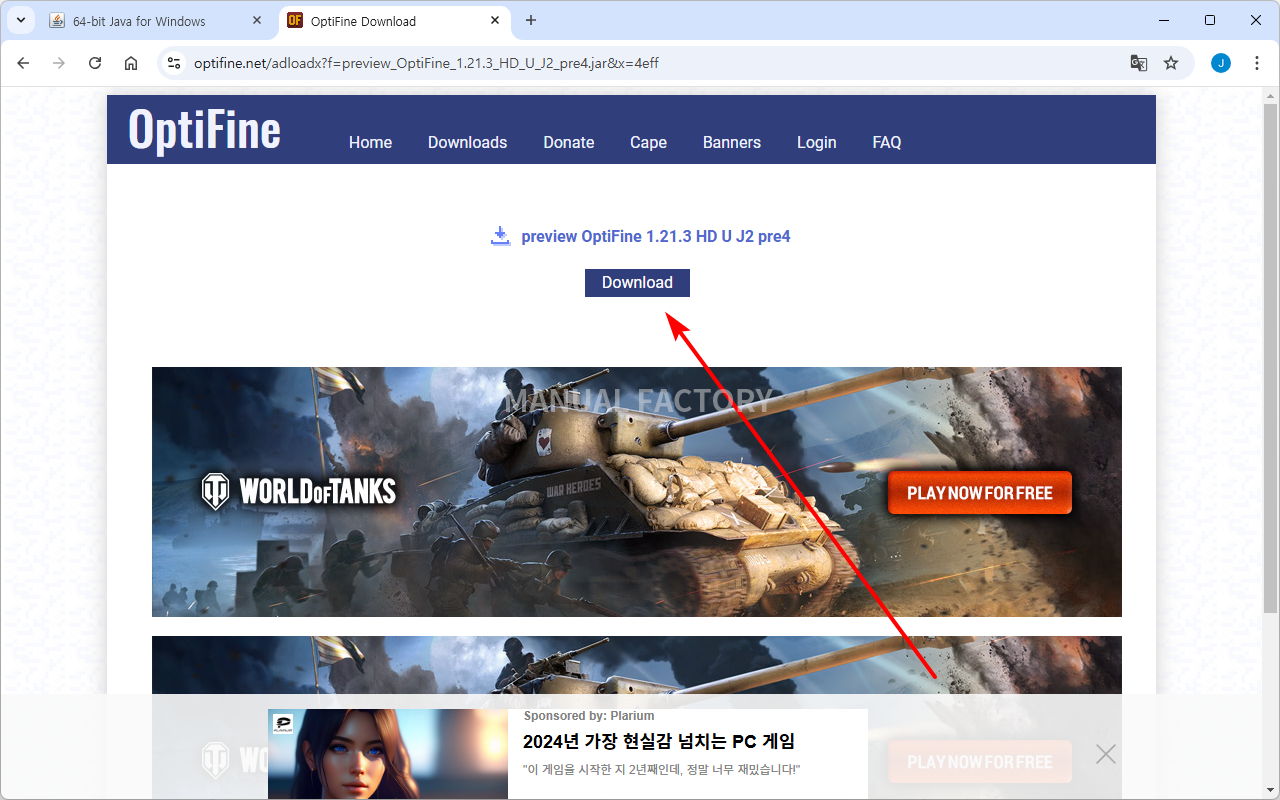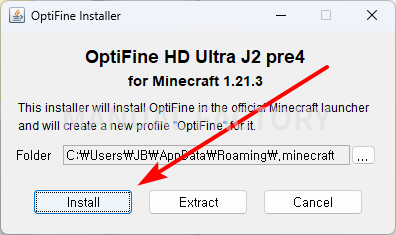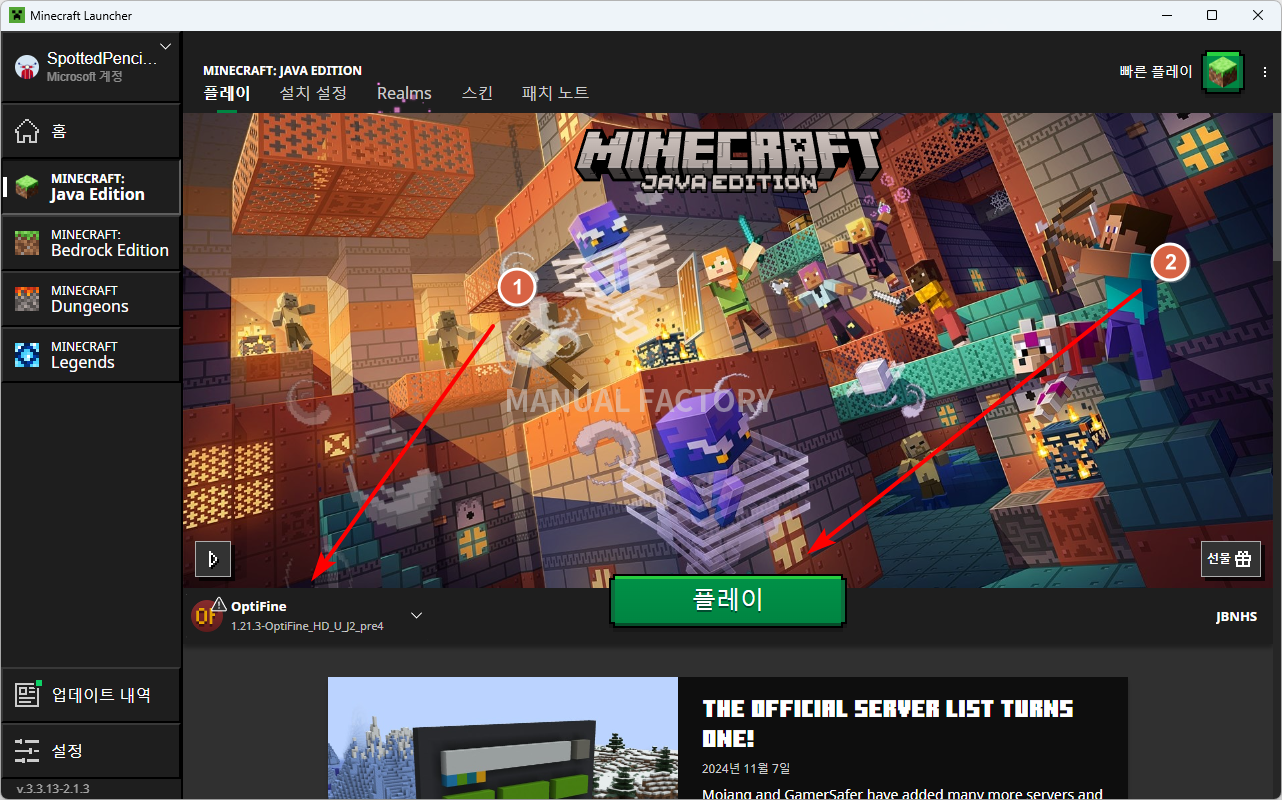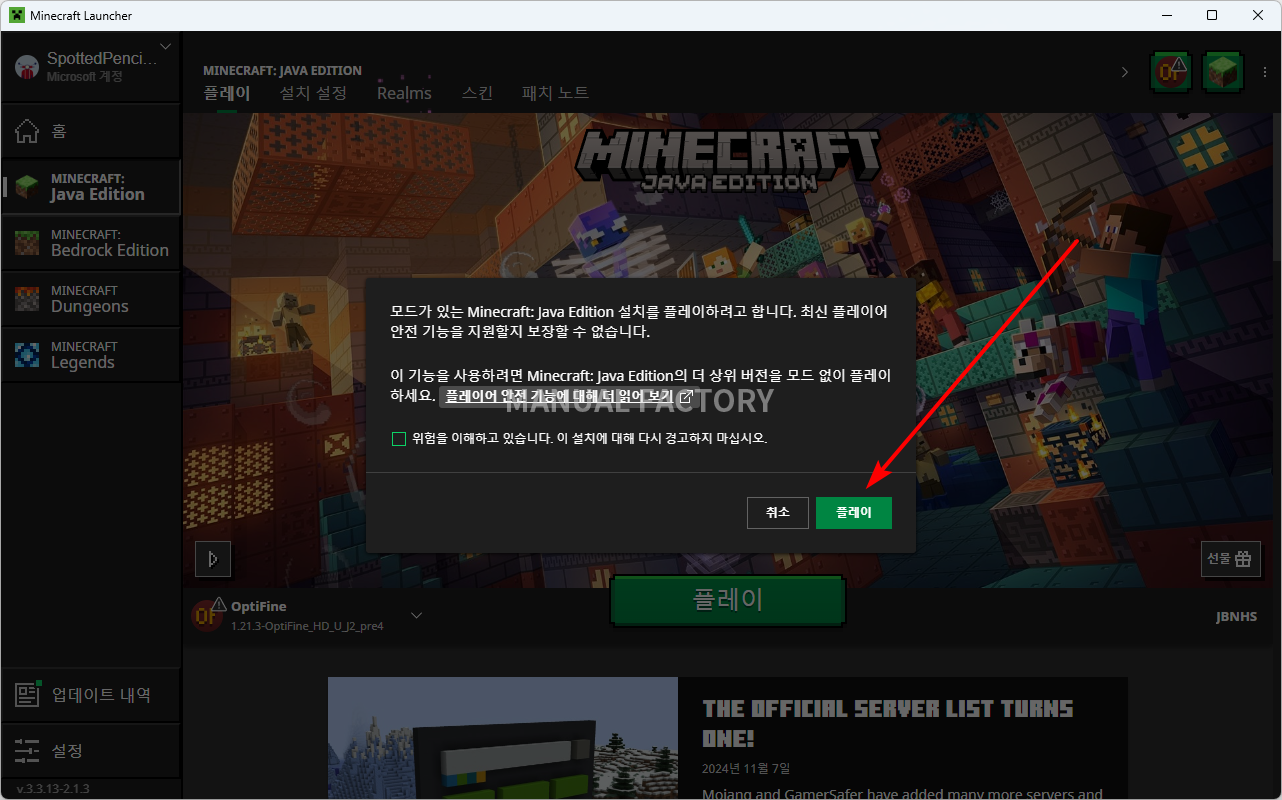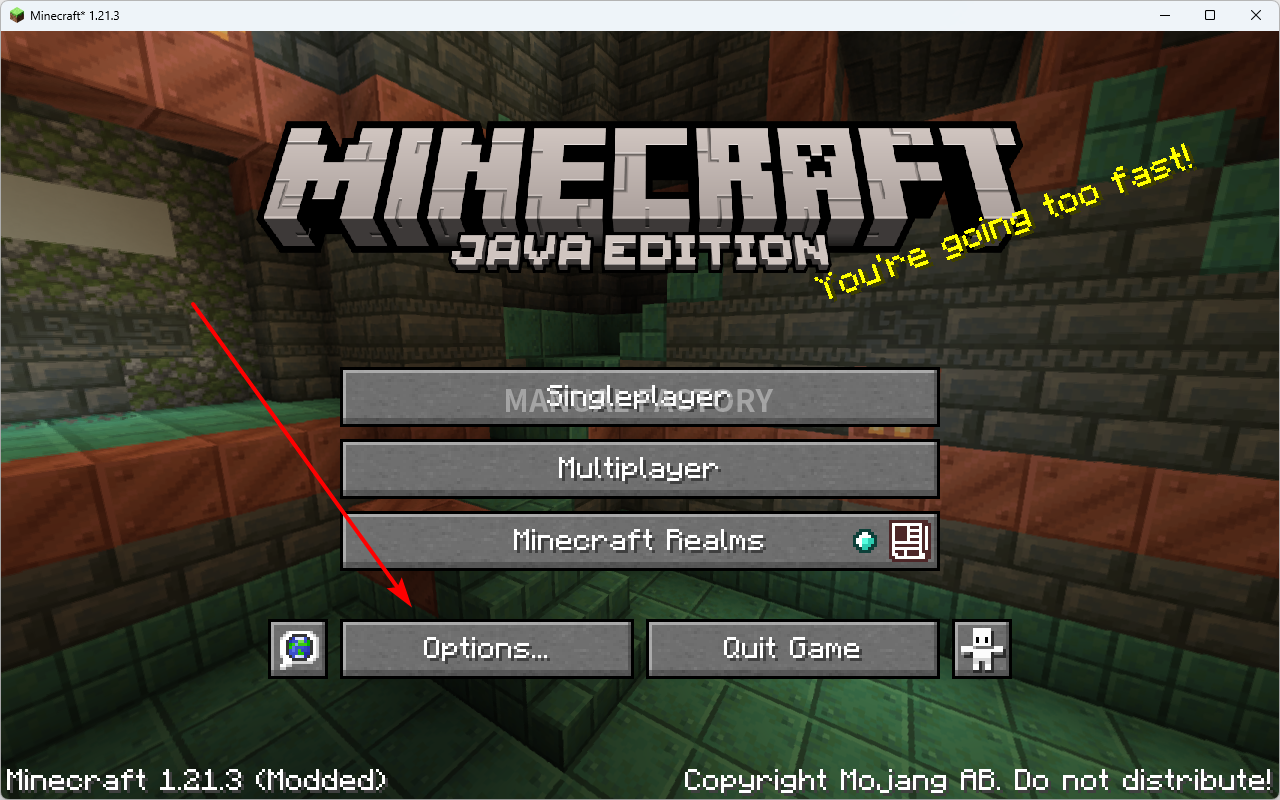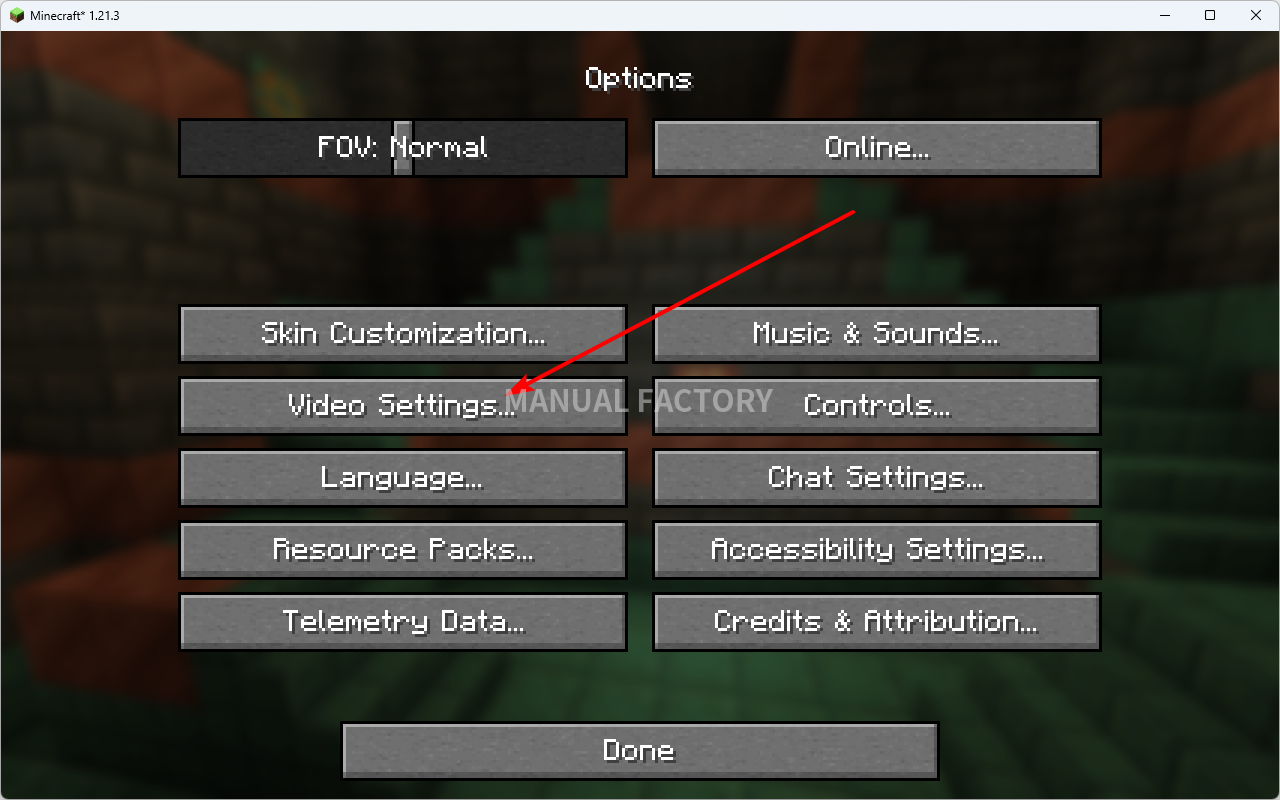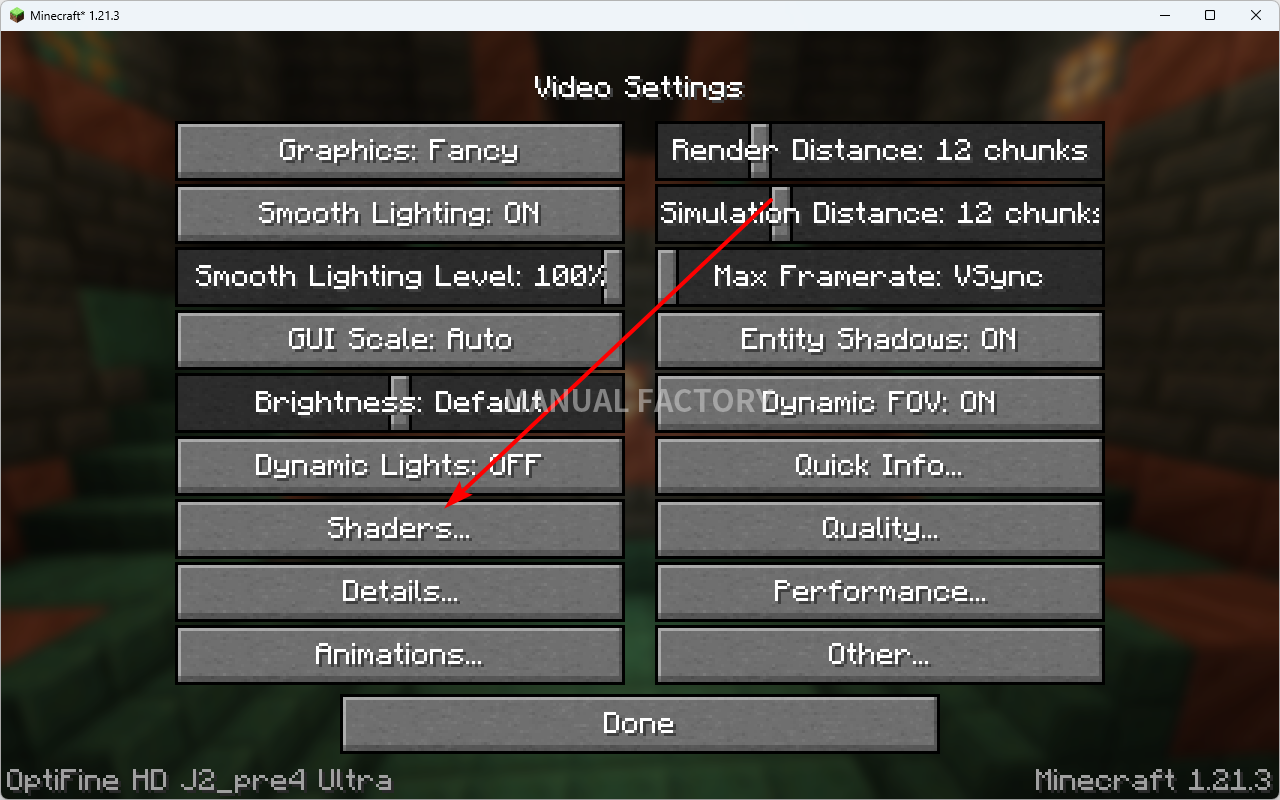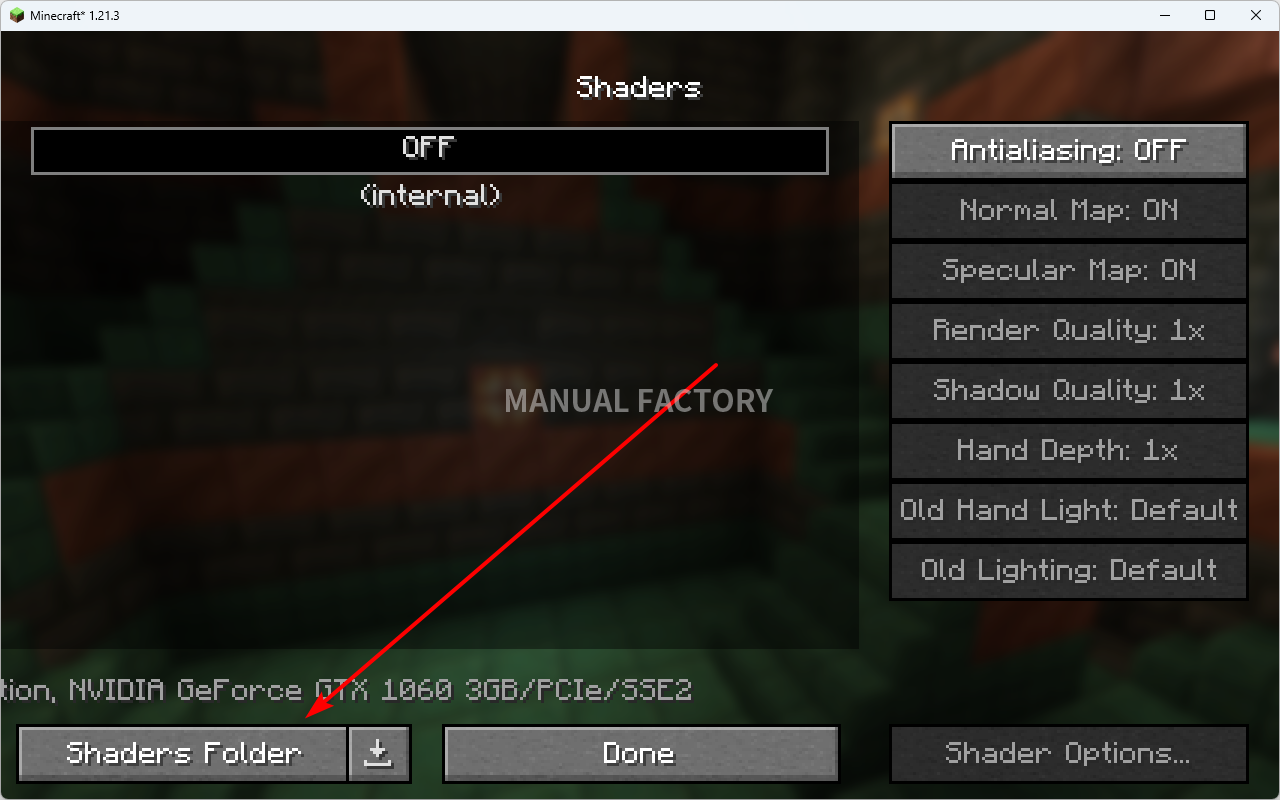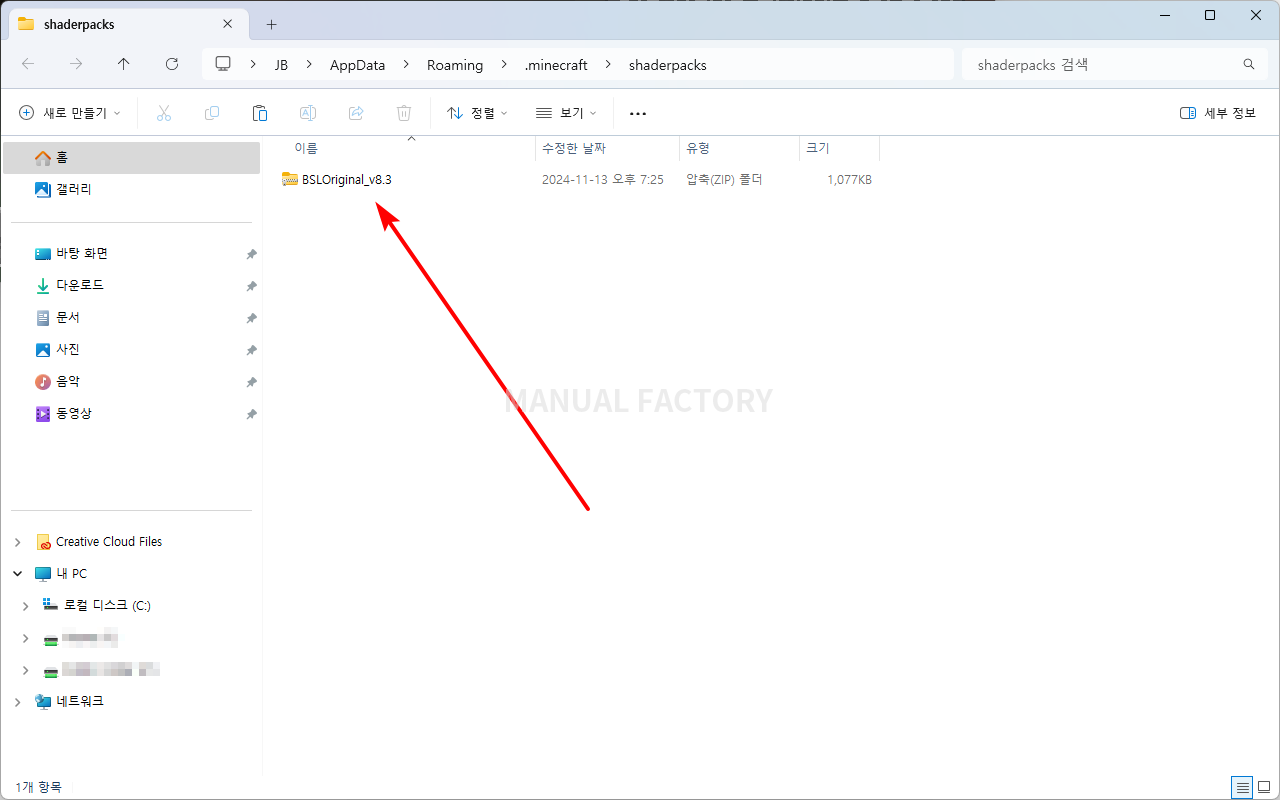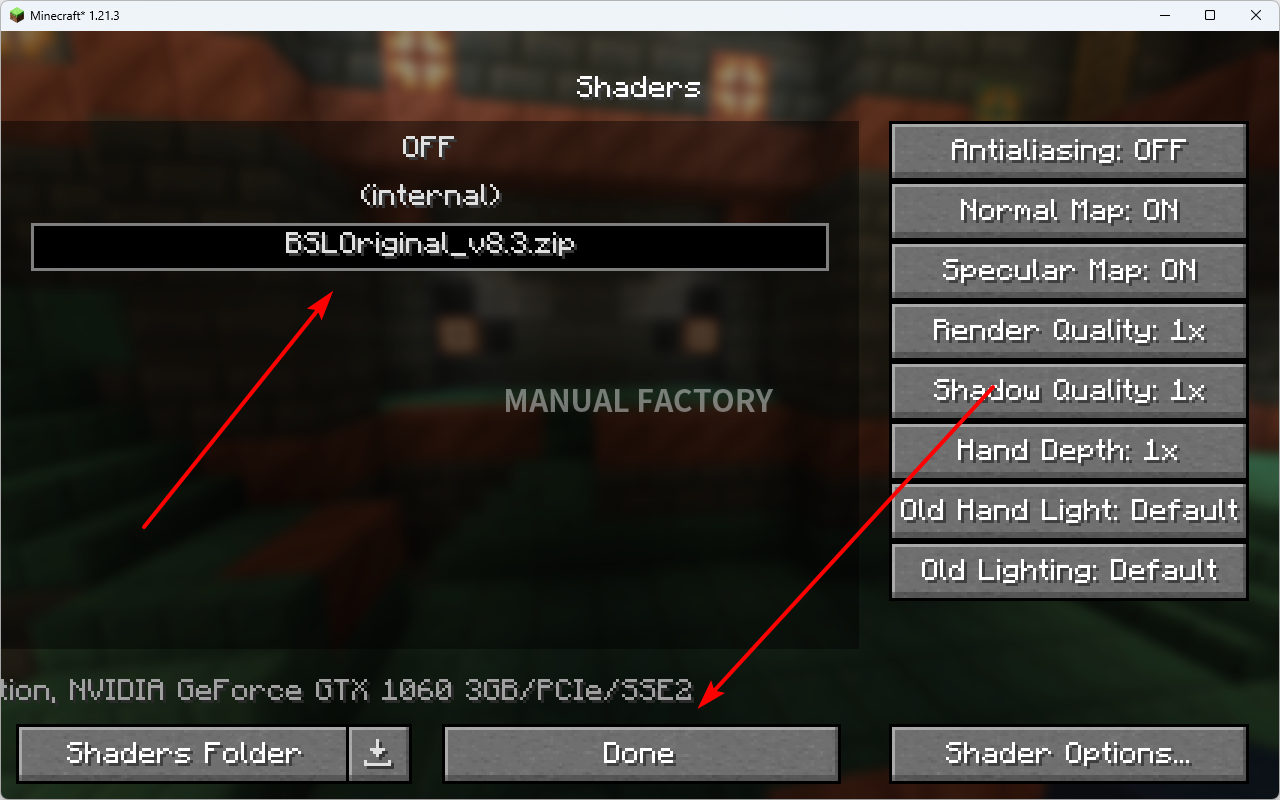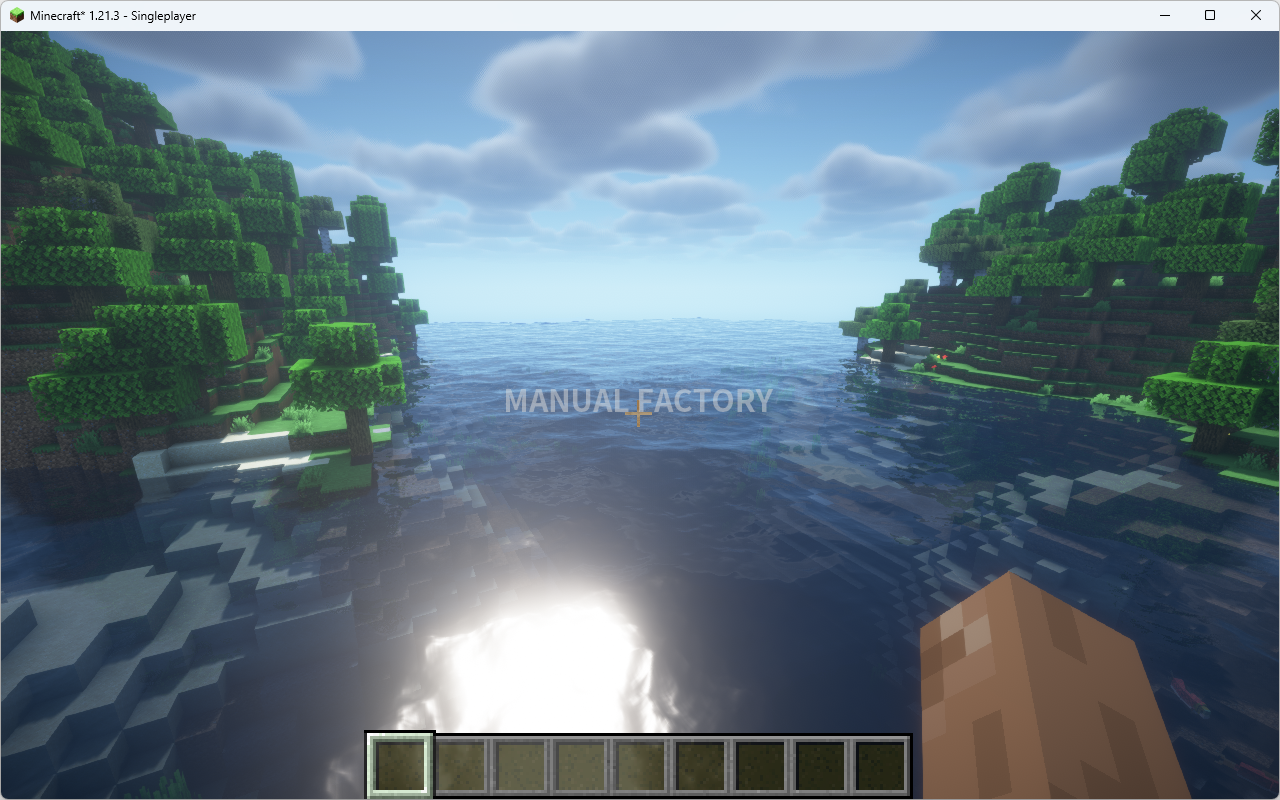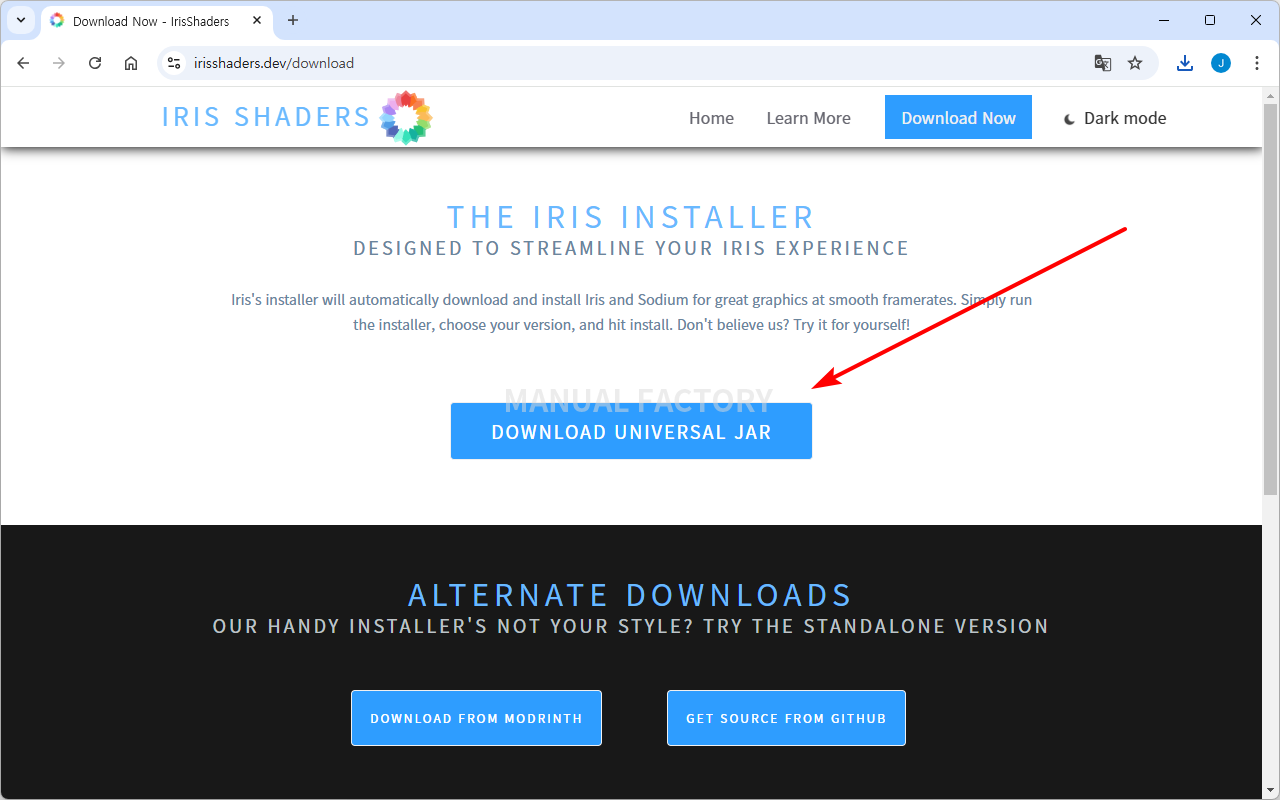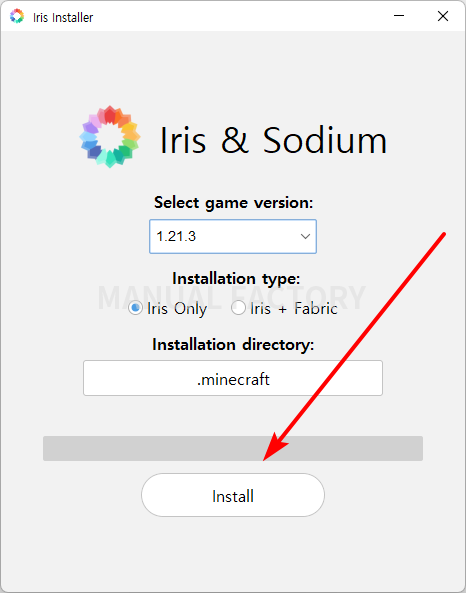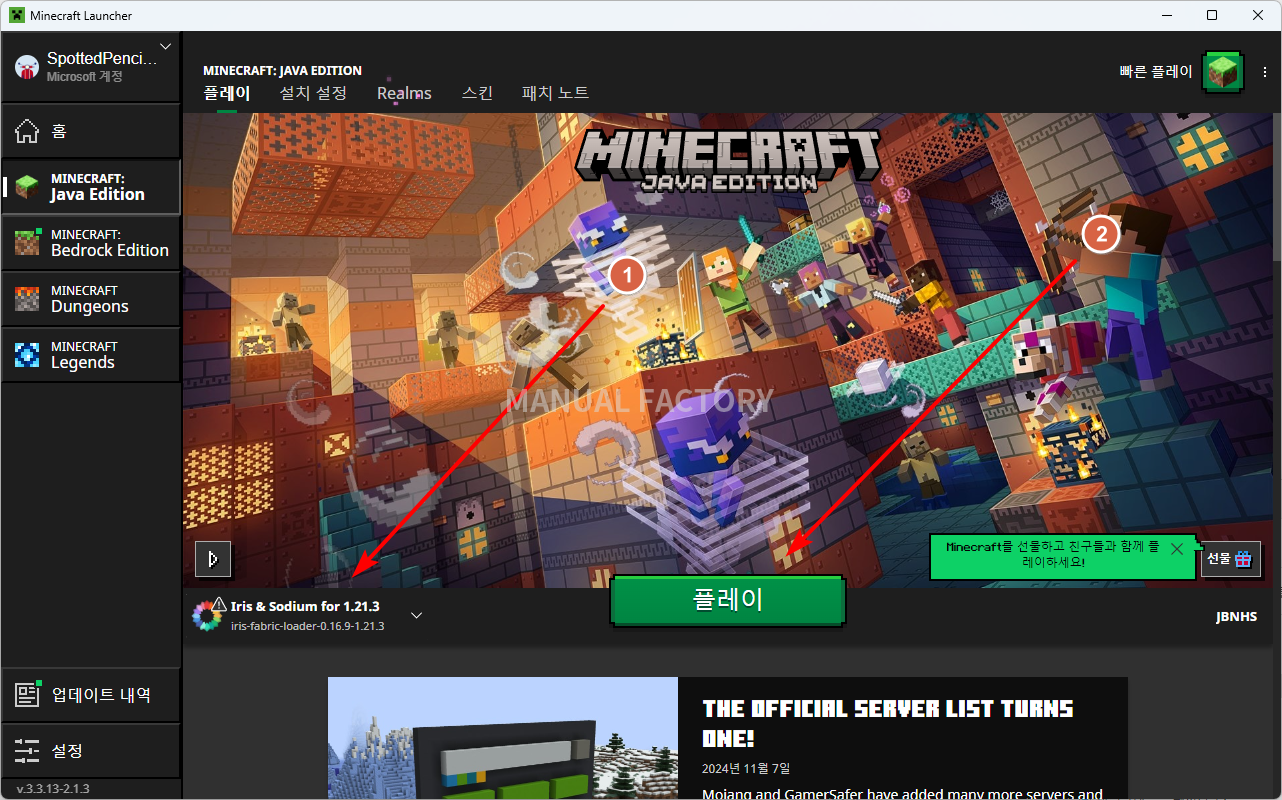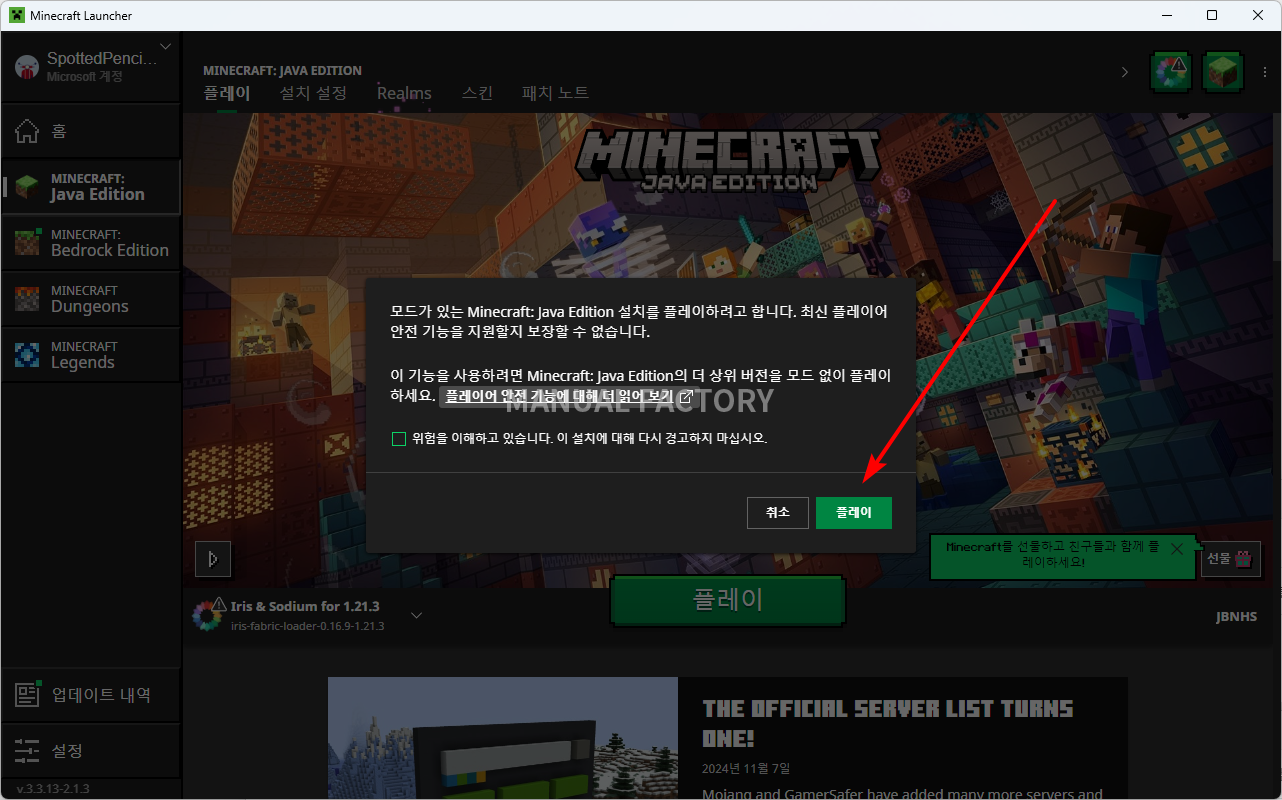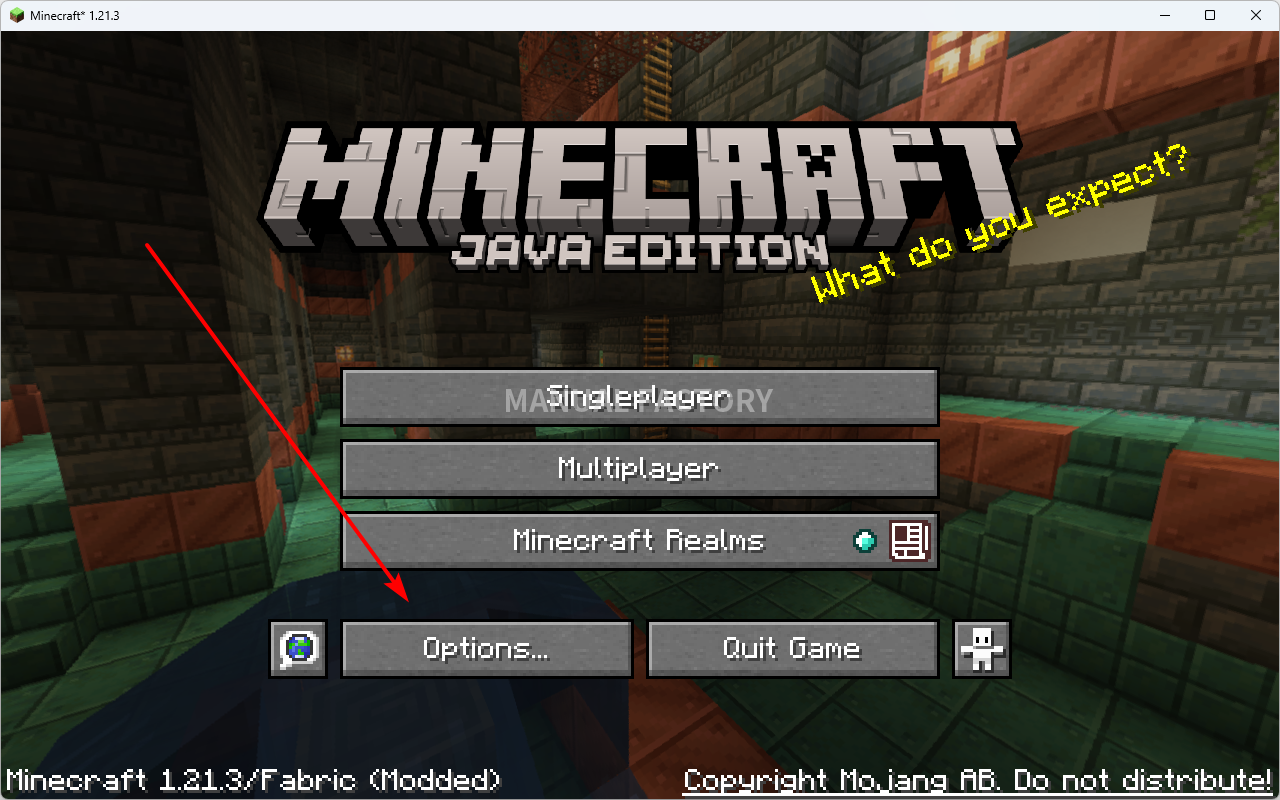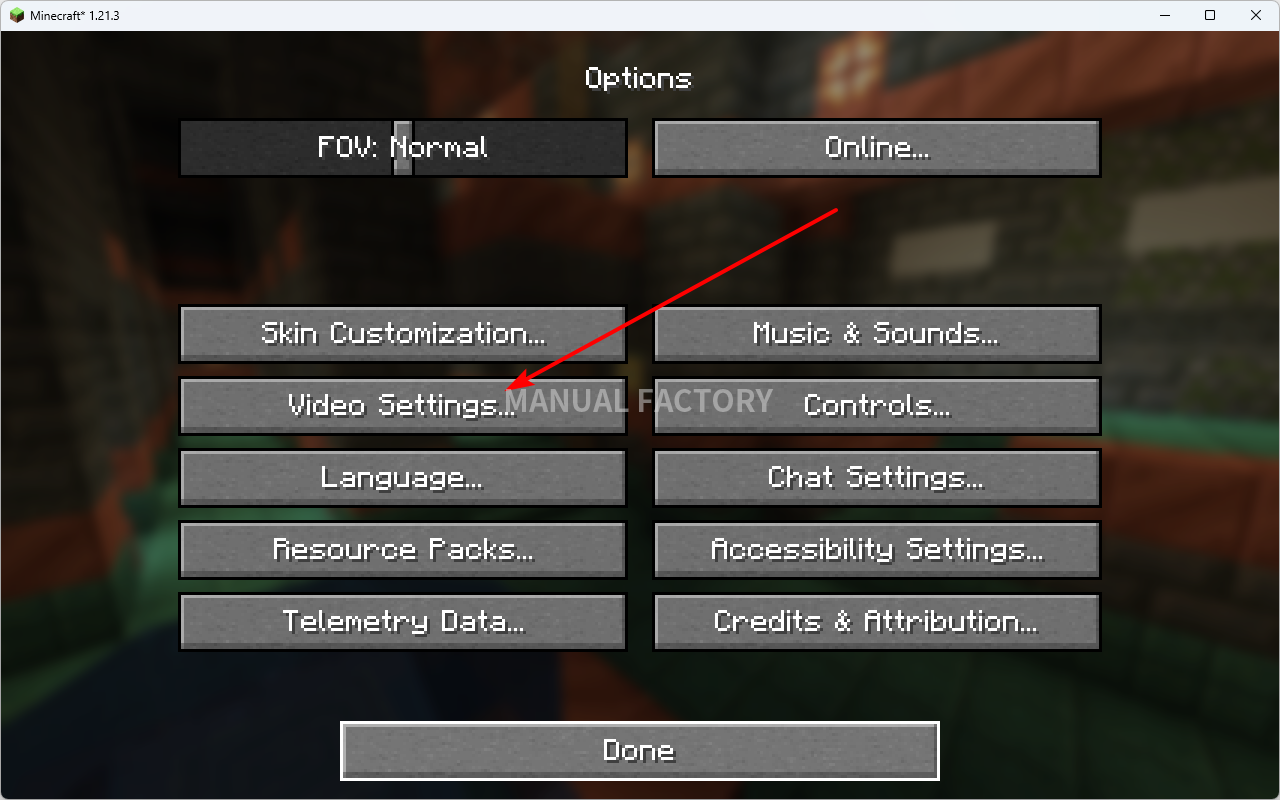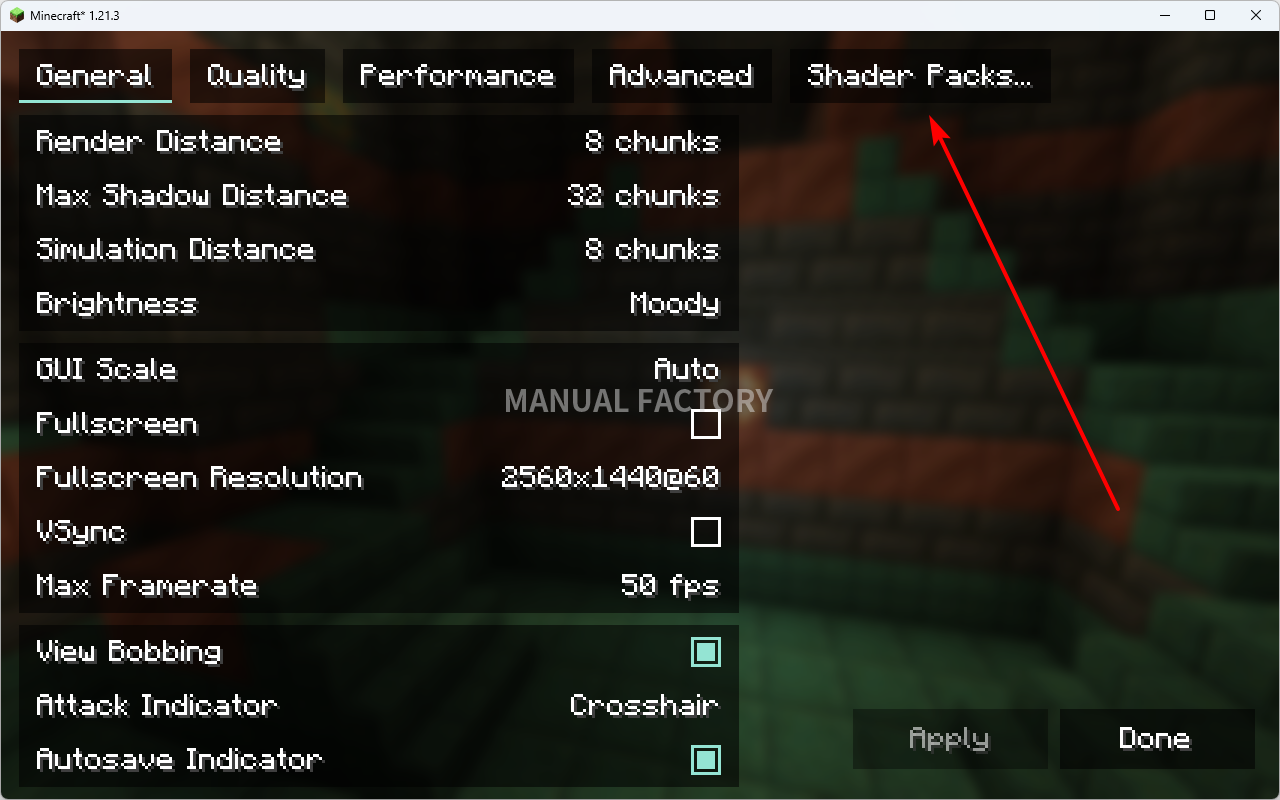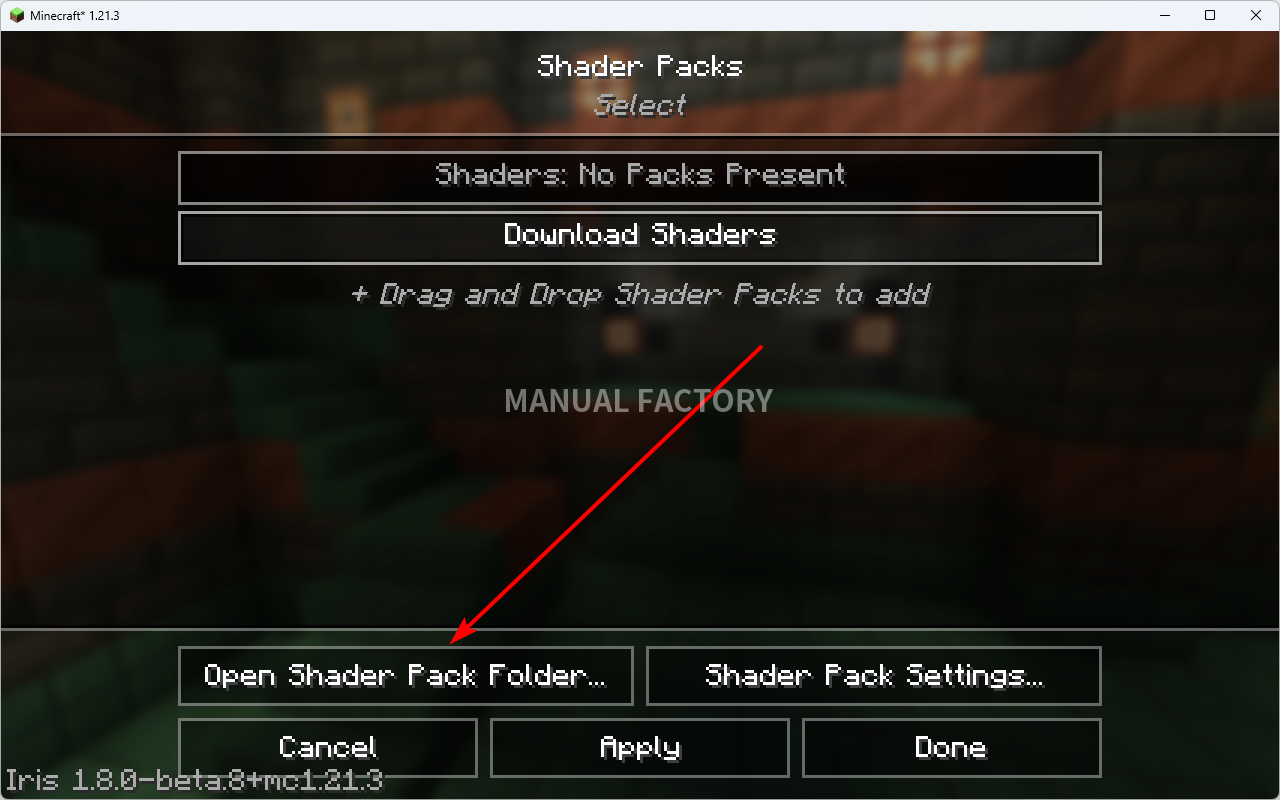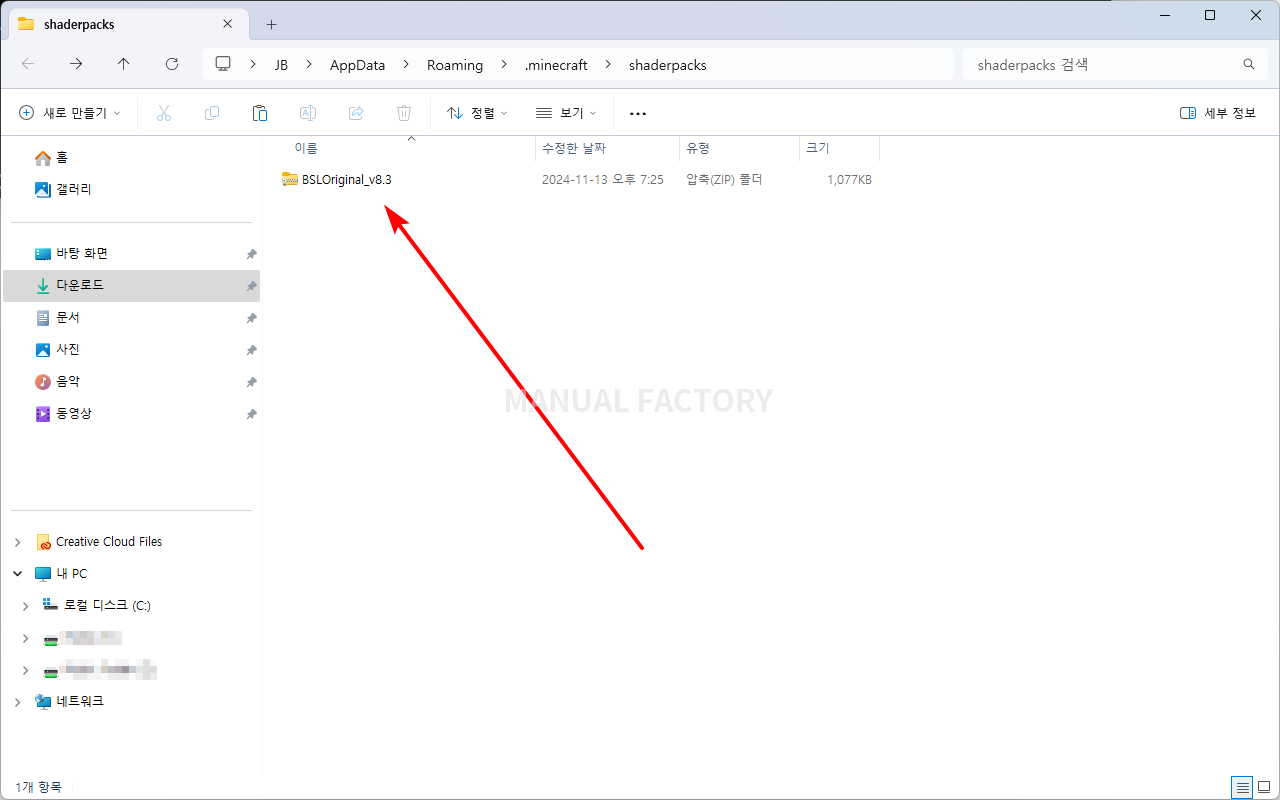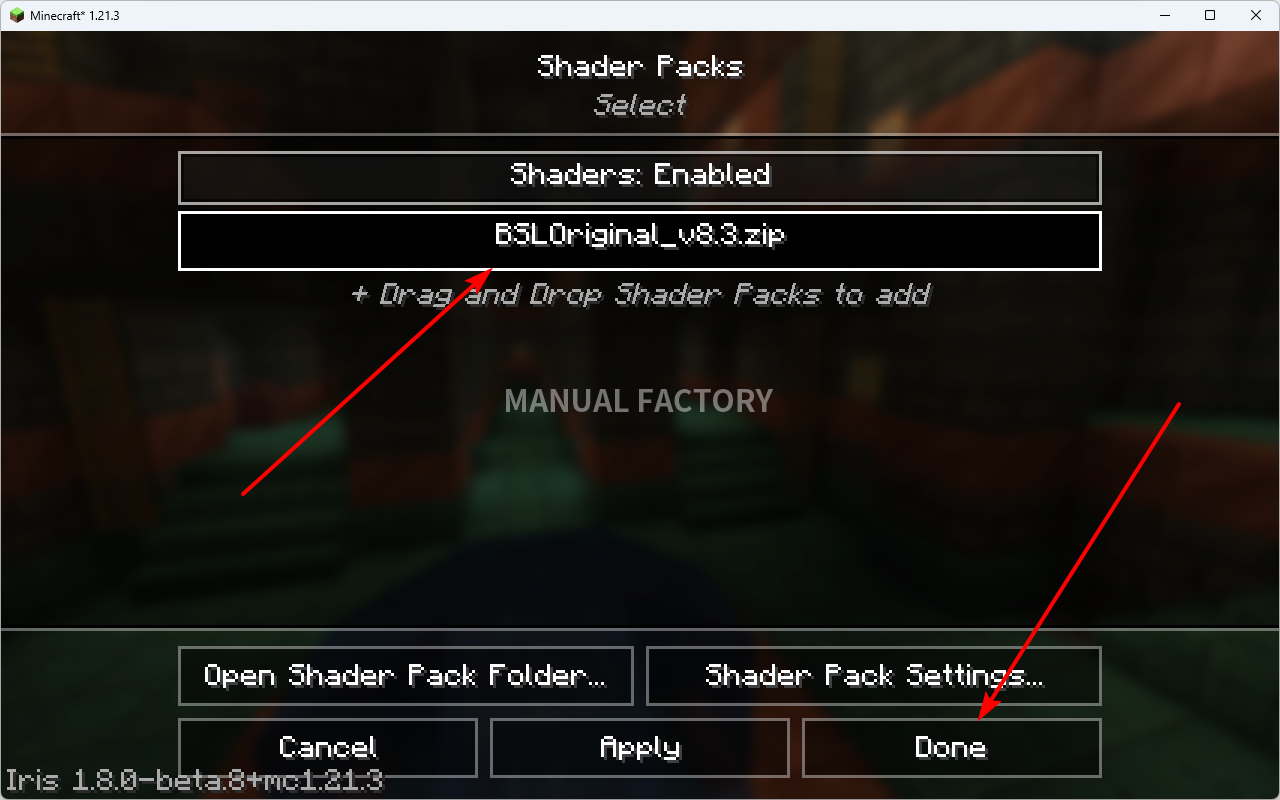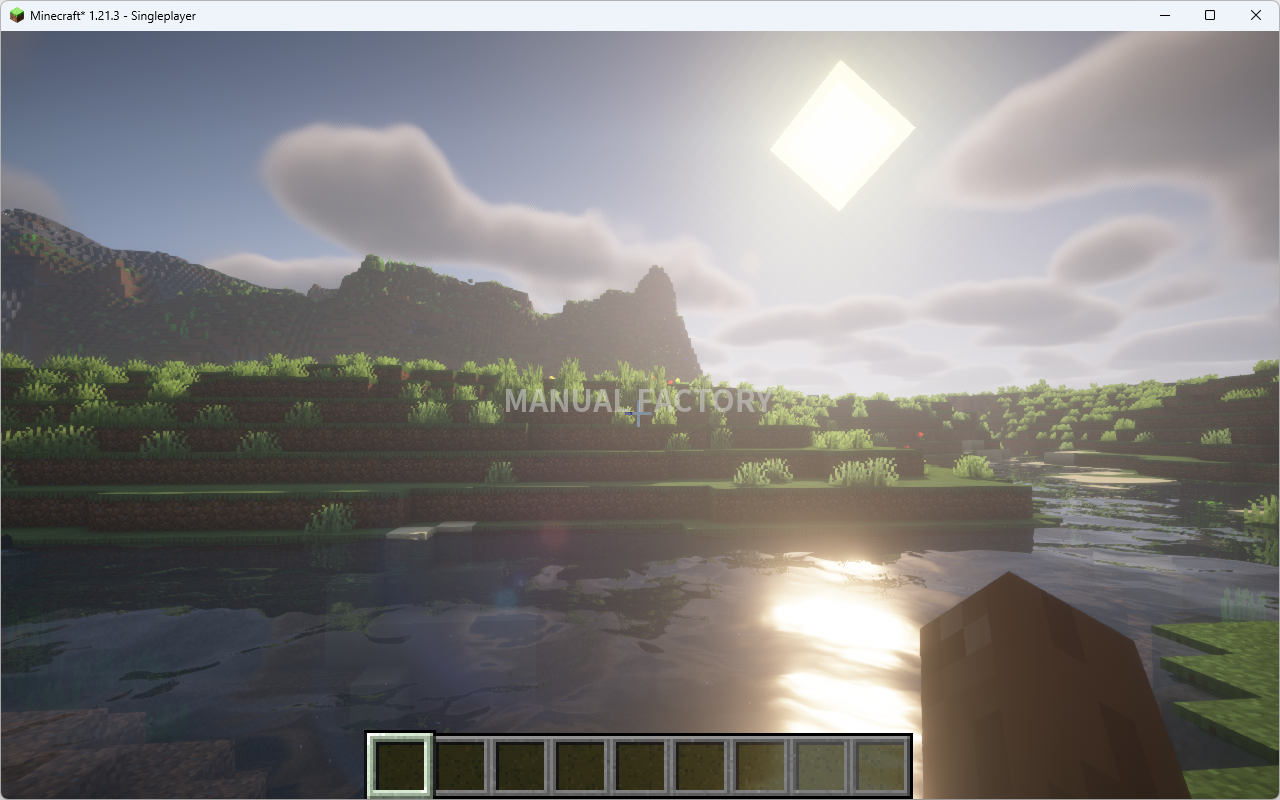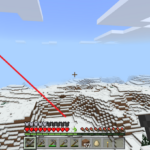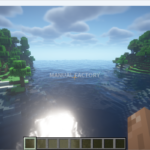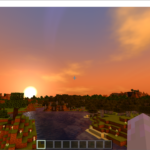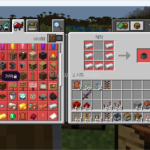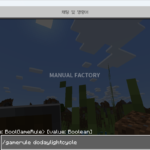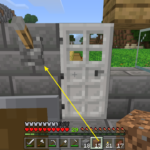마인크래프트 / 자바 에디션 / 쉐이더(Shader) 사용하는 방법
마인크래프트(Minecraft) 쉐이더(Shader)는 게임의 그래픽을 향상시키는 모드 또는 플러그인입니다. 기본적인 마인크래프트는 블록 형태의 단순한 그래픽을 제공하지만, 쉐이더를 적용하면 현실감 넘치는 조명, 그림자, 반사 효과, 물 표현 등을 추가하여 게임의 비주얼을 크게 개선할 수 있습니다.
쉐이더는 OptiFine 또는 Iris를 이용하여 구현합니다. OptiFine은 마인크래프트의 성능을 최적화하고 쉐이더와 고급 그래픽 설정을 제공하는 모드입니다. Iris는 Fabric 기반에서 쉐이더를 지원하기 위해 개발된 모드로, Sodium과의 호환성을 통해 뛰어난 성능을 제공합니다.
Java 설치
쉐이더를 사용하기 위해서는 플레이하는 컴퓨터에 Java를 설치해야 합니다. 아래 링크에서 Java를 다운로드합니다.
https://www.java.com/ko/download/
다운로드한 파일을 실행하고 설치합니다.
자바는 JRE와 JDK로 구분됩니다. JDK는 개발자용으로 JRE를 포함하고 있습니다. 따라서 JRE를 설치하든 JDK를 설치하든 쉐이더 사용에는 차이가 없습니다. 위에서 설치한 것은 JRE입니다.
쉐이더 다운로드
예제로 사용할 BSL Shaders를 다운로드합니다. OptiFine과 Iris에서 같이 사용 가능한 쉐이더입니다.
https://www.curseforge.com/minecraft/shaders/bsl-shaders
OptiFine
OptiFine 설치
아래 링크에서 마인크래프트 버전에 맞는 OptiFine 다운로드 버튼을 클릭합니다.
https://optifine.net/downloads
아래처럼 나온다면 광고입니다. 오른쪽 위의 Skip을 클릭합니다.
OptiFine을 다운로드하고...
설치합니다.
쉐이더 적용
이제 Minecraft Launcher에서 마인크래프트 자바 에디션을 선택하면, OptiFine이라는 게 보일 겁니다. OptiFine을 선택한 상태에서 [플레이]를 클릭합니다.
모드를 사용하므로 안전을 보장할 수 없다는 경고창이 나옵니다. [플레이]를 클릭합니다.
[Options]를 클릭합니다.
[Video Settings]를 클릭하고...
[Shaders]를 클릭합니다.
[Shaders Folder]를 클릭하면 파일 탐색기가 열리는데...
그 폴더에 다운로드했던 쉐이더 파일을 넣습니다.
그 쉐이더를 선택하고 [Done]을 클릭하여 선택을 마칩니다.
이제 마인크래프트를 플레이하면 쉐이더가 적용된 것을 확인할 수 있습니다.
Iris
Iris 설치
아래 링크에서 설치 파일을 다운로드합니다.
https://www.irisshaders.dev/download
다운로드한 파일을 실행하여 Iris를 설치합니다.
쉐이더 적용
이제 Minecraft Launcher에서 마인크래프트 자바 에디션을 선택하면, Iris & Sodium이라는 게 보일 겁니다. Iris & Sodium을 선택한 상태에서 [플레이]를 클릭합니다.
모드를 사용하므로 안전을 보장할 수 없다는 경고창이 나옵니다. [플레이]를 클릭합니다.
[Options]를 클릭합니다.
[Video Settings]를 클릭하고...
[Shader Packs]를 클릭합니다.
[Open Shader Pack Folder]를 클릭하면 파일 탐색기가 열리는데...
그 폴더에 다운로드했던 쉐이더 파일을 넣습니다.
그 쉐이더를 선택하고 [Done]을 클릭하여 선택을 마칩니다.
이제 마인크래프트를 플레이하면 쉐이더가 적용된 것을 확인할 수 있습니다.
참고
- OptiFine과 Iris 중에서 하나만 써야 하는 것은 아닙니다. 둘 다 설치해놓고, 선택하여 사용할 수 있습니다.
- 위 설명에서는 플레이 하기 전에 쉐이더를 선택했지만, 플레이 도중에도 옵션에 들어가서 설정을 변경할 수 있습니다.
- 쉐이더를 다운로드할 때 OptiFine과 Iris 중 어떤 것을 지원하는지 확인하는 게 좋습니다.
- 쉐이더를 다운로드할 수 있는 사이트
https://www.curseforge.com/minecraft/shaders/
https://shaderlabs.org/wiki/Shaderpacks